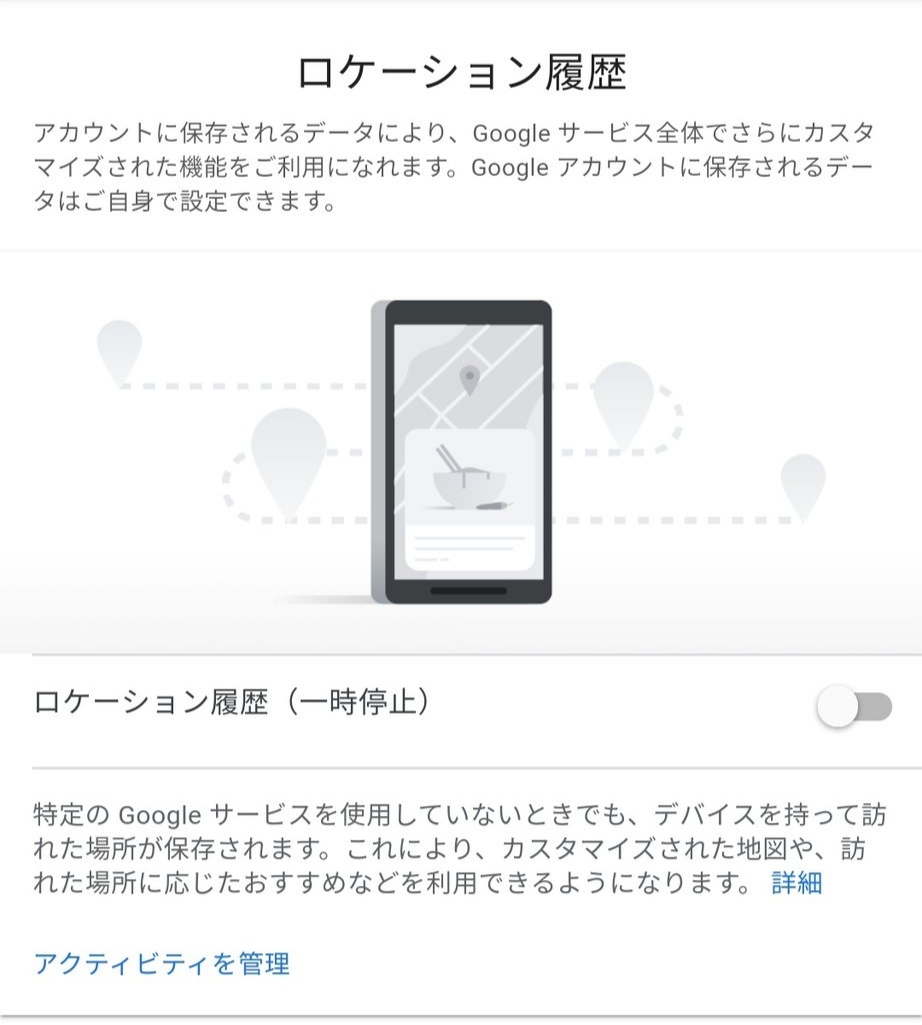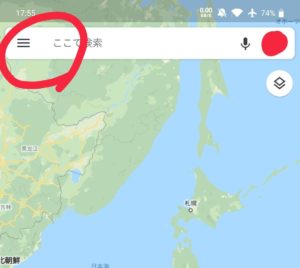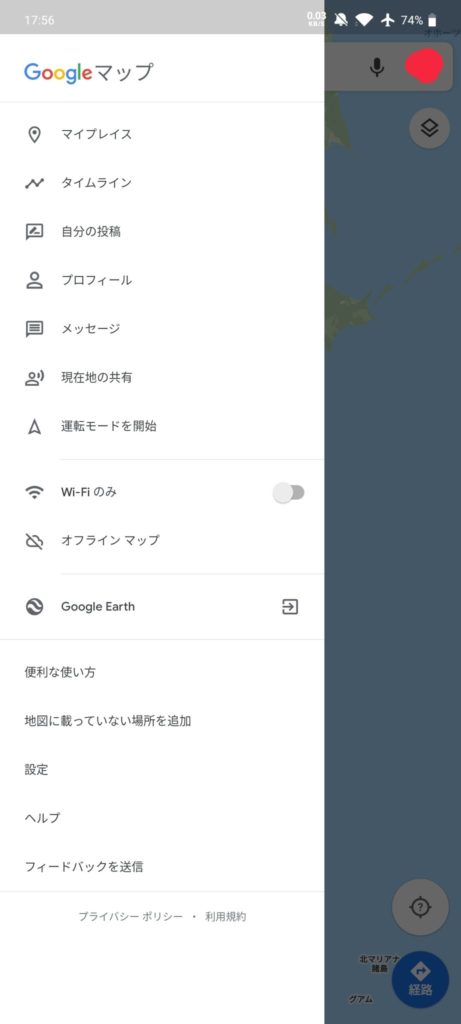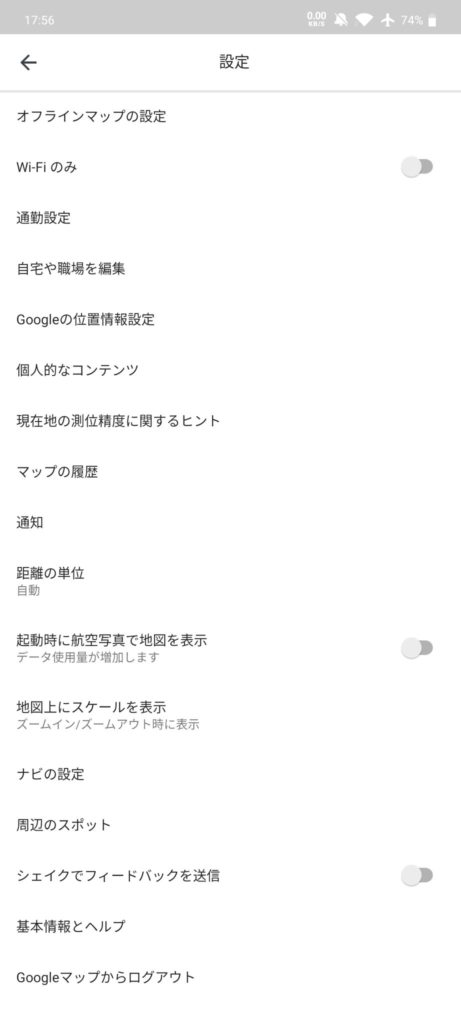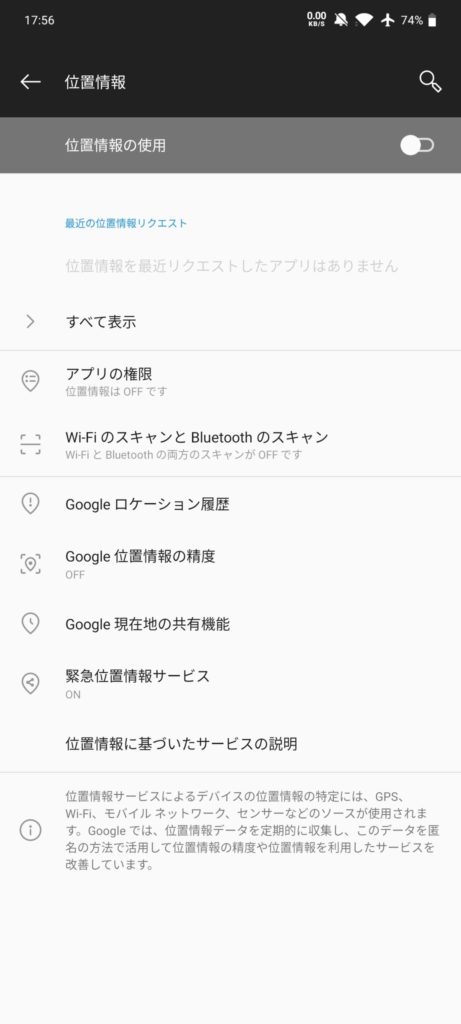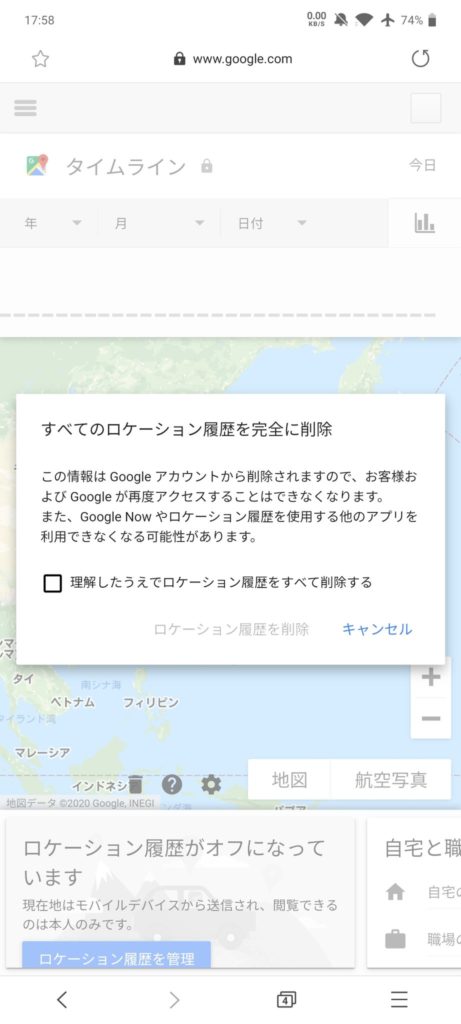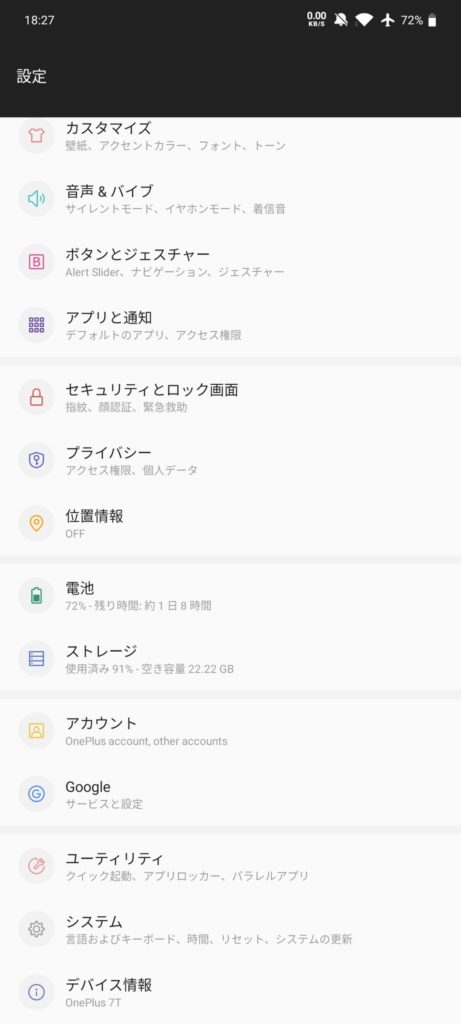なにかと話題にはなる位置情報、そんなわけで今回は自分のプライバシーが気になる人向けにGoogleのロケーション履歴を削除する方法を紹介したいと思います。
Googleマップのアプリから削除する
Googleマップのアプリを開く
すると設定欄が出てくるので
設定をタップします。
マップの設定画面を開く
Googleの位置情報設定をタップして設定画面にジャンプします。
Googleロケーション履歴をタップするとブラウザが開くと思います。
Googleアカウント管理画面にログインする
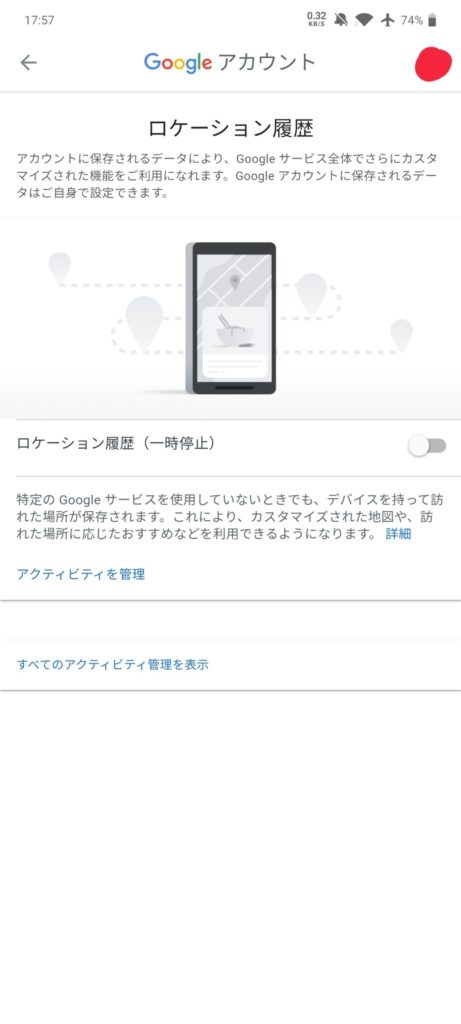
するとそのままブラウザにジャンプし、ログインするように求められます。
ログインしたあとにこの画面が表示されるので注意してください。
その後にアクティビティを管理を選択します。
するとこのような画面になるので、ゴミ箱のアイコンを選択します。
すると上記のダイアログボックスがでるので、理解した上でロケーション履歴をすべて削除するをタップします。
これで削除が完了となります。お疲れさまでした。
Androidの設定アプリから削除する
端末の設定アプリを開く
基本的には上で紹介したような手順になるのですが端末によっては違う場合があるのであまりおすすめはしません。
まずは設定アプリホーム画面から開きます。(名称は端末によっては違う場合があるので注意してください。)
次に位置情報を選択します。
次にGoogleロケーション履歴をタップします。するとブラウザが開くと思います。
Googleアカウント管理画面にログインする
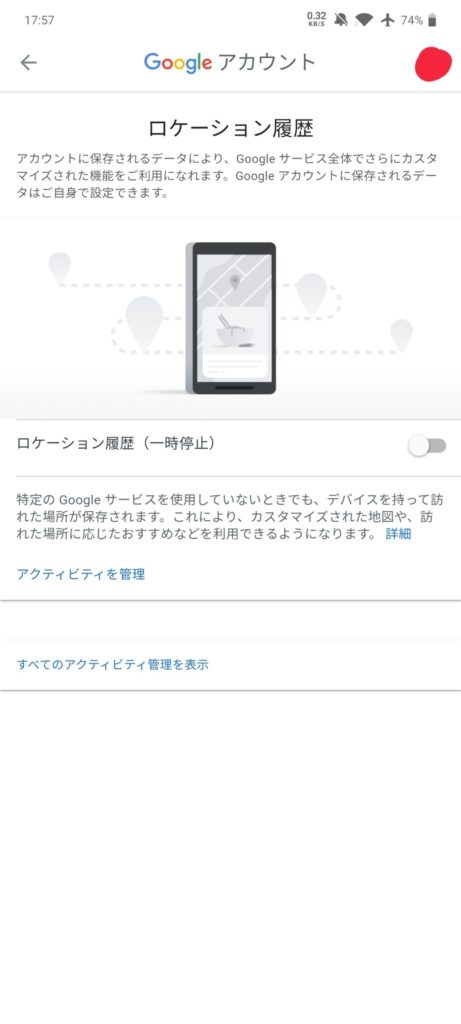
するとそのままブラウザにジャンプし、ログインするように求められます。
ログインしたあとにこの画面が表示されるので注意してください。
その後にアクティビティを管理を選択します。
するとこのような画面になるので、ゴミ箱のアイコンを選択します。
すると上記のダイアログボックスがでるので、理解した上でロケーション履歴をすべて削除するをタップします。
これで削除が完了となります。お疲れさまでした。
ロケーション履歴を削除したりオフにする事の弊害
最後にすこしだけデメリットを紹介しておきます。このようなロケーション履歴を削除したりオフにしたりすると次のような影響が出ます。
- 自分に合った情報が表示されにくくなる。
- Googleアンケートモニターの量に影響する。
以上の点が影響するであろう項目です。前者はあまり気にする必要はないかもしれませんが、普段Googleアンケートモニターを利用している方は要注意です。
なぜならアンケートの件数が減ってしまうからです。すこしでも多く報酬が欲しい人は一度、考えてみる必要があるかもしれませんね。